
Frage: Es gibt eine große Leerstelle in der Word-Tabelle, die nicht gelöscht werden kann? Wenn Sie auf ein solches Problem stoßen, ist es sehr problematisch und beeinträchtigt die Arbeitseffizienz. In diesem Artikel finden Sie mehrere praktische Lösungen, die Ihnen helfen, dieses Problem schnell zu lösen und Ihre Arbeit reibungsloser zu gestalten. In diesem Artikel werden die folgenden Methoden im Detail vorgestellt: Methode 1: Einstellung der zentrierten Anzeige Methode 2: Einstellung des Zellrahmens Methode 3: Einstellung des Tabellenattributs Methode 4: Verwendung von VBA-Code Der PHP-Editor Baicao empfiehlt Ihnen, diesen Artikel weiterzulesen, um die spezifischen Schritte zu verstehen Mit den Prinzipien dieser Methoden lösen Sie ganz einfach das Problem leerer Word-Tabellen und verbessern die Effizienz Ihres Büros.
1. Wählen Sie den Tabellentext aus.
Geben Sie das Wort Softwareschnittstelle ein und wählen Sie den leeren Tabellentext aus.
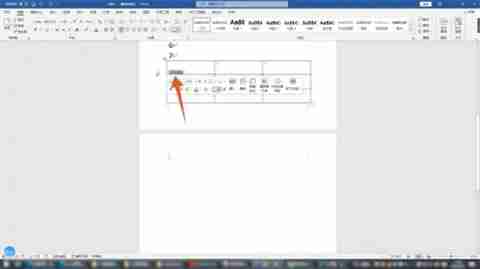
2. Klicken Sie auf die Tabelleneigenschaften
Klicken Sie mit der rechten Maustaste auf den Text und klicken Sie auf die Option „Tabelleneigenschaften“.
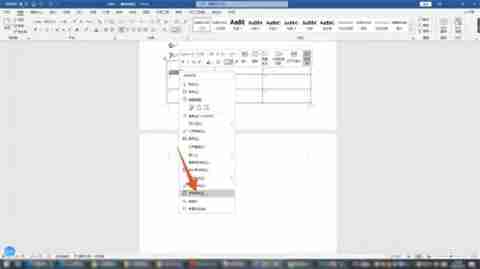
3. Klicken Sie auf „Mitte“.
Klicken Sie auf die Option der Zelle oben, klicken Sie auf „Mitte“ und dann auf die Schaltfläche „OK“.
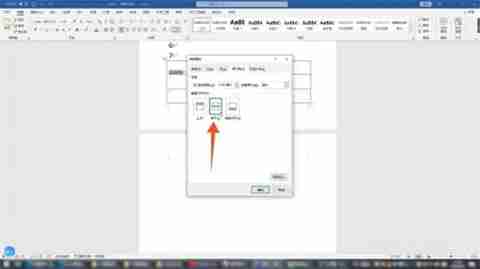
Methode 2: Ziehen und festlegen
1. Klicken Sie auf das Kreuzsymbol.
Geben Sie das Wort Softwareschnittstelle ein und klicken Sie auf das Kreuzsymbol in der oberen linken Ecke der Tabelle, um alle Tabellen auszuwählen.
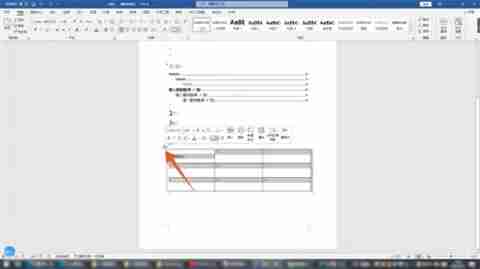
2. Ziehen Sie die Tabelle in den leeren Bereich.
Klicken Sie mit der linken Maustaste, ziehen Sie die gesamte Tabelle und ziehen Sie die Tabelle in den leeren Bereich darüber.
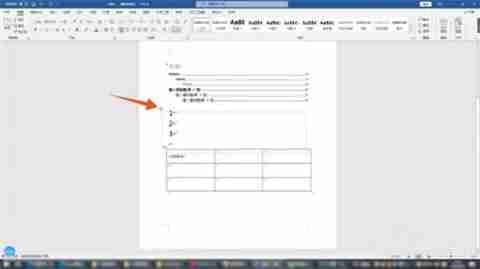
3. Klicken Sie auf das weiße Feld
und dann auf das weiße Feld in der unteren rechten Ecke der Tabelle und bewegen Sie die Maus, um die Größe der Tabelle anzupassen.
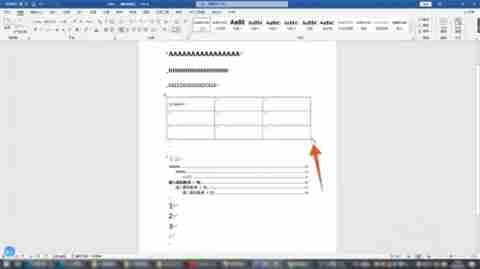
Methode 3: Erweiterte Dateieinstellungen
1 Klicken Sie auf die Registerkarte „Datei“.
Klicken Sie nach dem Aufrufen der Word-Schnittstelle auf die Registerkarte „Datei“ in jeder Funktionsregisterkarte oben.
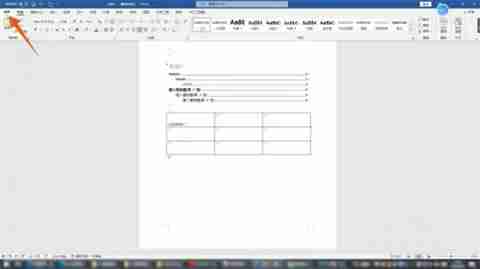
2. Klicken Sie auf Optionen
und dann auf die Schaltfläche „Optionen“ in der unteren linken Ecke. Klicken Sie dann auf „Erweiterte Optionen“.
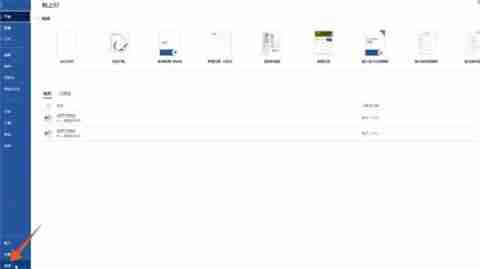
3. Klicken Sie auf die Schaltfläche „OK“.
Überprüfen Sie die Option, dass die Eingabemethodensteuerung aktiv ist, und klicken Sie auf die Schaltfläche „OK“.
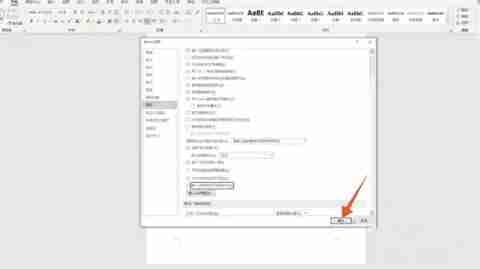
Methode 4: Seitenrandeinstellungen
1 Klicken Sie auf die Registerkarte „Layout“.
Klicken Sie nach dem Aufrufen der Word-Oberfläche auf die Registerkarte „Layout“ in jeder Funktionsregisterkarte oben.
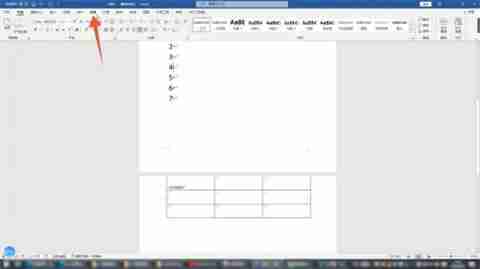
2. Klicken Sie auf „Ränder“
Suchen Sie dann das Dropdown-Menü „Ränder“ unter der Registerkarte „Layout“ und klicken Sie darauf.
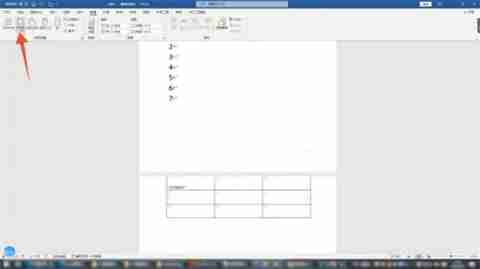
3. Klicken Sie auf die Option „Schmal“
Nach dem Anpassen der Seitenränder verschwindet der Leerraum über der Tabelle.
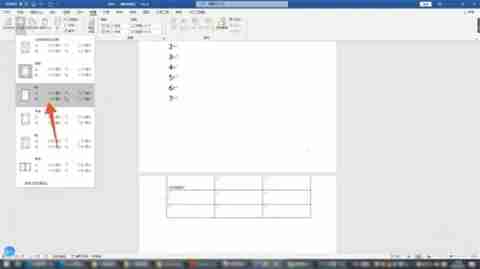
Das obige ist der detaillierte Inhalt vonWas soll ich tun, wenn in der Worttabelle ein großer Leerraum vorhanden ist, der nicht aufgerufen werden kann? Die Worttabelle ist auf mehrere Seiten aufgeteilt und auf eine Seite angepasst.. Für weitere Informationen folgen Sie bitte anderen verwandten Artikeln auf der PHP chinesischen Website!
 Zusammenfassung der Java-Grundkenntnisse
Zusammenfassung der Java-Grundkenntnisse
 STIL.HINTERGRUND
STIL.HINTERGRUND
 Ist Bitcoin in China legal?
Ist Bitcoin in China legal?
 Welches Format hat doc?
Welches Format hat doc?
 Der Unterschied zwischen Zellauffüllung und Zellabstand
Der Unterschied zwischen Zellauffüllung und Zellabstand
 So öffnen Sie eine 404-Website
So öffnen Sie eine 404-Website
 Lösung für die Meldung „Ungültige Partitionstabelle' beim Start von Windows 10
Lösung für die Meldung „Ungültige Partitionstabelle' beim Start von Windows 10
 Rangliste der Kryptowährungsbörsen
Rangliste der Kryptowährungsbörsen




